Wacom Merkezi
Wacom Center, Wacom cihazınıza ve ayarlarınıza erişmenin kolay ve sezgisel bir yolunu sunar. Wacom Merkezi'ni açarak şunları yapabilirsiniz:
- Kaleminiz, ExpressKeys, Touch & gestures ve daha fazlası için ayarları özelleştirin.
- Ekran kısayolları oluşturma (eski adıyla ekran üzerindeki kumanda ögeleri).
- Wacom sürücüsü ve cihaz bellenim güncellemelerini yapma
- Kullanıcı yardımı, Wacom desteği ve önemli ürün bilgilerine erişim.
- Wacom ID'nizi oluşturun ve düzenleyin, cihazınızı kaydedin ve yazılım tekliflerinden yararlanın (Enterprise cihazlarını kapsamaz).
Bu sayfadaki konu başlıkları
Wacom Merkezi ana ekranı
Doğrudan Wacom Merkezi'nde özelleştirebileceğiniz cihazlar için ana ekranınız aşağıdaki görseldeki gibi gözükür.

Yukarıdaki ekran görüntüsü açıklama amaçlıdır; ekranınızla eşleşmeyebilir.
Wacom Grafik Tablet Özellikleri'nde özelleştirebileceğiniz cihazlar için Wacom Merkezi, Wacom Grafik Tablet Özelliklerine kolay erişim için ayar bağlantıları (Kalem ayarları, ExpressKey ayarları vb.) sağlar. Bu cihazlar için Merkezi ana ekranı aşağıdaki görseldeki gibi olacaktır.
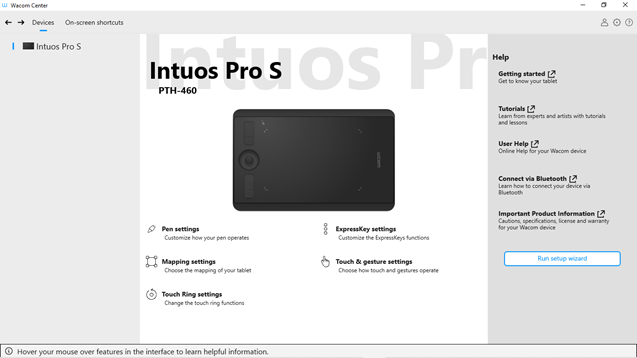
Yukarıdaki ekran görüntüsü açıklama amaçlıdır; ekranınızla eşleşmeyebilir.
Wacom Merkezi'ni tanıyın
Wacom Merkezinin çeşitli bölümlerinde bulunan özellikler hakkında bilgi edinmek için aşağıdaki bağlantılardan birine veya aşağıdaki ekran görüntüsünde vurgulanan bir bölüme tıklayın.
- Gezinme çubuğu (yeşil vurgu)
- Cihazlar kenar çubuğu (mavi vurgu)
- Ana içerik alanı (sarı vurgu)
- Hızlı yardım çubuğu (mor vurgu)
- Eylem kenar çubuğu (resimde değil)
 Yukarıdaki ekran görüntüsü açıklama amaçlıdır; ekranınızla eşleşmeyebilir.
Yukarıdaki ekran görüntüsü açıklama amaçlıdır; ekranınızla eşleşmeyebilir.
Gezinme çubuğu
Gezinme çubuğu, Wacom Merkezinin üst kısmında bulunur ve aşağıdaki tabloda açıklanan özellikleri içerir.
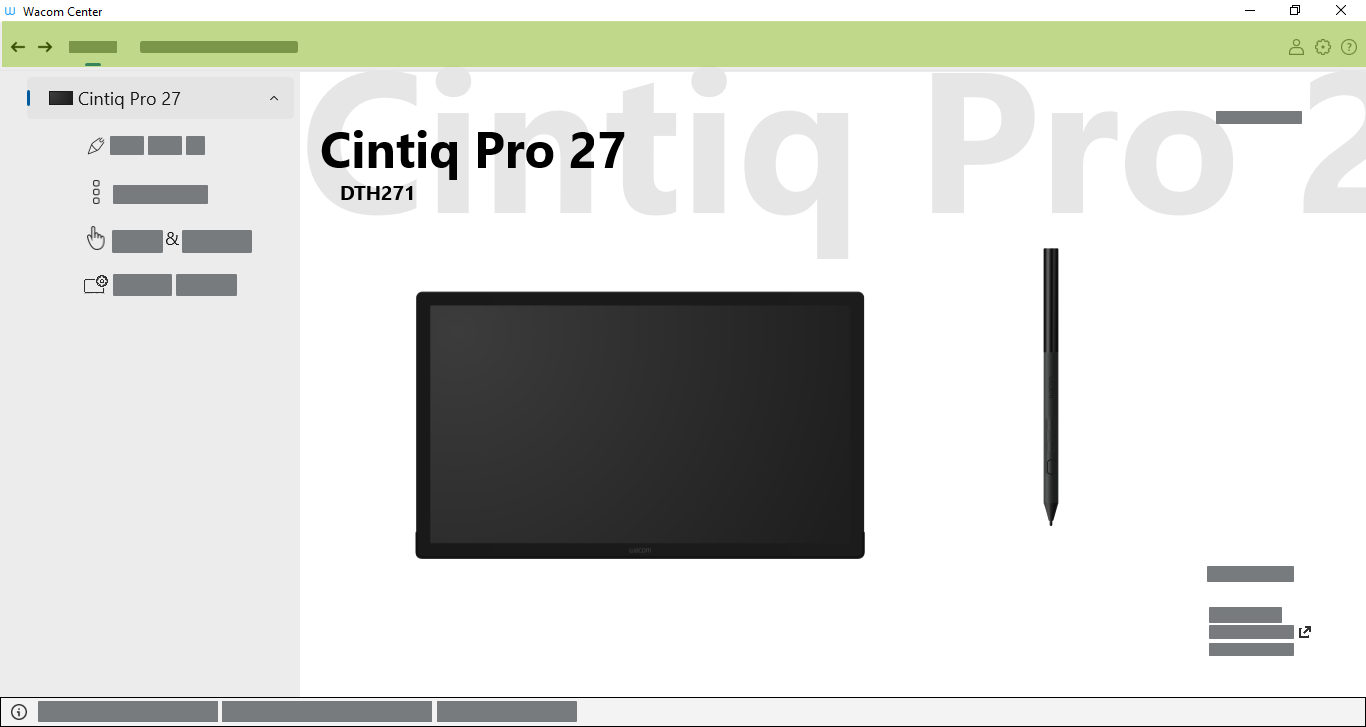
Yukarıdaki ekran görüntüsü açıklama amaçlıdır; ekranınızla eşleşmeyebilir.
| İleri ve Geri düğmeleri | İleri |
| Cihazlar | Cihazlar kenar çubuğunda bağlı cihazlarınızın bir listesini görüntülemek için gezinme çubuğunda Cihazlar'ı seçin. |
| Ekran kısayolları | Radyal menüler, Izgara panelleri ve – bazı cihazlarda – Kalem hareketleri oluşturmak ve/veya düzenlemek için gezinme çubuğunda Ekran kısayollarını seçin. |
| Yazılım teklifleri | Wacom ID'nizle oturum açın ve mevcut yazılım tekliflerini görüntülemek, indirmek ve kullanmak için cihazınızı kaydedin (Enterprise cihazlarını kapsamaz). |
| Profil ayarları | Wacom ID'nizi oluşturmak (veya oturum açmak) ve cihazınızı kaydetmek için Profil |
| Global ayarlar | Aşağıdaki sekmelere erişmek için Global ayarlar
|
| Yardım ve destek | Kullanıcı Yardımı, öğreticiler, Önemli Ürün Bilgileri, müşteri desteği ve Wacom'un sosyal medya sitelerine bağlantılara erişmek için Yardım ve destek Not: Bazı Yardım ve Destek özellikleri Enterprise cihazlarını kapsamaz.
|
Cihazlar kenar çubuğu
Cihazlar kenar çubuğu, Wacom Merkezi'nin sol tarafında bulunur ve halihazırda bilgisayarınıza bağlı olan her cihazı listeler. Bu listeye yeni bir cihaz eklemek için cihazı bilgisayarınıza bağlayın.
Bazı cihazlarda, cihazın özelleştirilebilir bileşenlerini (Kalem, ExpressKey tuşları, Dokunma ve hareketler, vb.) açmak için Cihazlar kenar çubuğunda cihaz adının yanındaki açılır oku tıklayabilirsiniz. Ana içerik alanında özelleştirmek için bir bileşene tıklayın
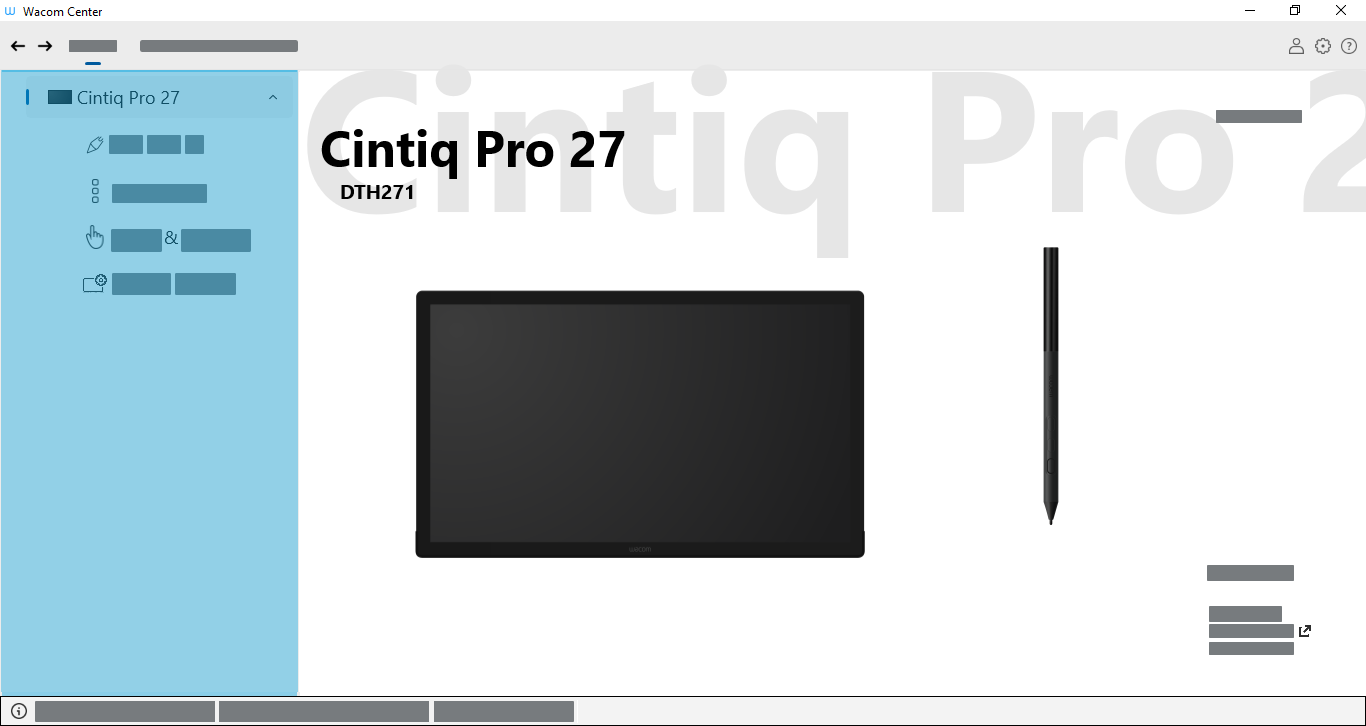
Yukarıdaki ekran görüntüsü açıklama amaçlıdır; ekranınızla eşleşmeyebilir.
Diğer cihazlar için, cihazlar kenar çubuğunda cihazınızı seçtiğinizde, ana içerik alanında ayar bağlantıları (kalem ayarları, ExpressKey ayarları, vb.) görüntülenir. Wacom Grafik Tablet Özellikleri'nde özelleştirmek üzere açmak için bir ayarlar bağlantısına tıklayın.
Ana içerik alanı
Ana içerik alanı Wacom Merkezi'nin ortasında yer alır ve cihaz ayarlarınızı özelleştirebileceğiniz (A) veya cihaz ayarlarınıza erişebileceğiniz (B) yerdir.
- Cihazlar kenar çubuğunda özelleştirilebilir bir bileşen (Kalem, ExpressKeys, vb.) seçtiğinizde, ana içerik alanında cihazınızı özelleştirebilirsiniz. Bileşen ve Uygulamaya özel ayarlar özelliği, tüm özelleştirmelerinizi yapabileceğiniz ana içerik alanında açılır:
- Cihazlar kenar çubuğunda bir cihaz adı seçtiğinizde, ana içerik alanında cihazınızın ayar bağlantılarına (Kalem ayarları, ExpressKey ayarları vb.) ve Yardım kaynaklarına erişebilirsiniz. Tüm özelleştirmelerinizi yapabileceğiniz Wacom Grafik Tablet Özellikleri'ni açmak için bir ayarlar bağlantısını tıklayın.
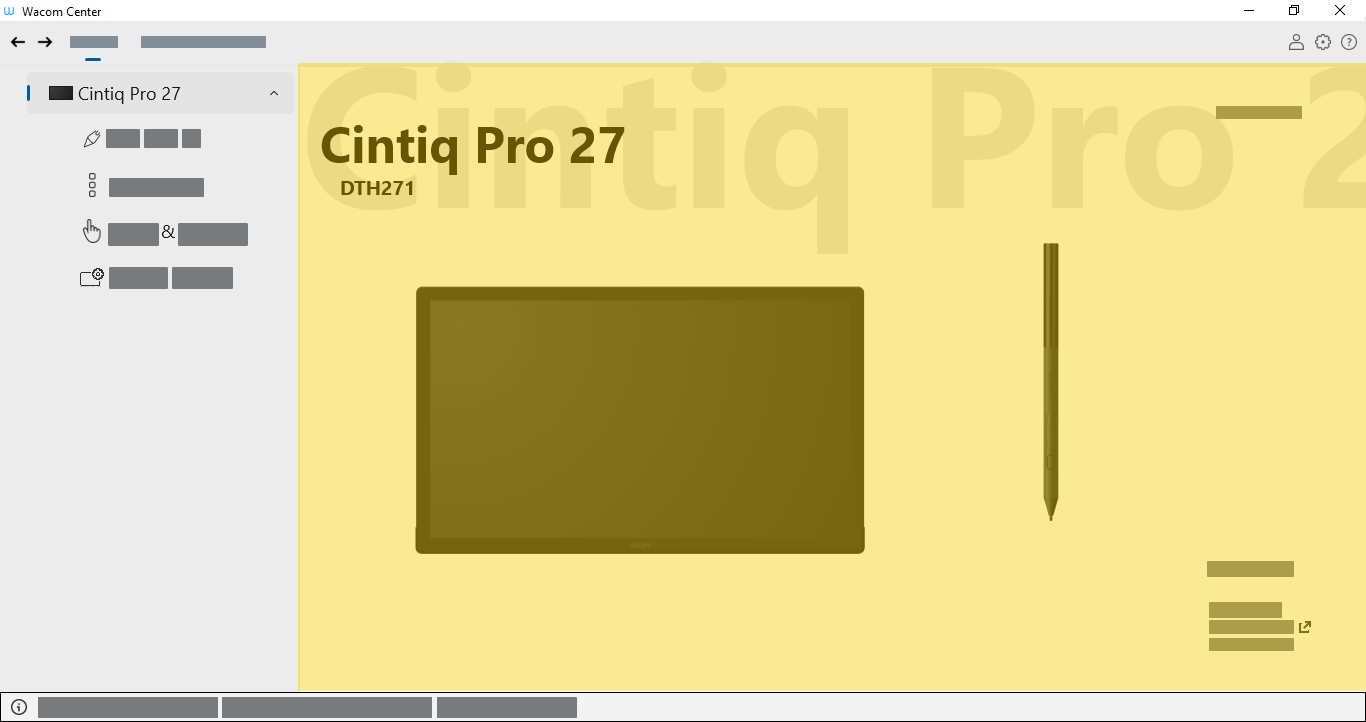
Yukarıdaki ekran görüntüsü açıklama amaçlıdır; ekranınızla eşleşmeyebilir.
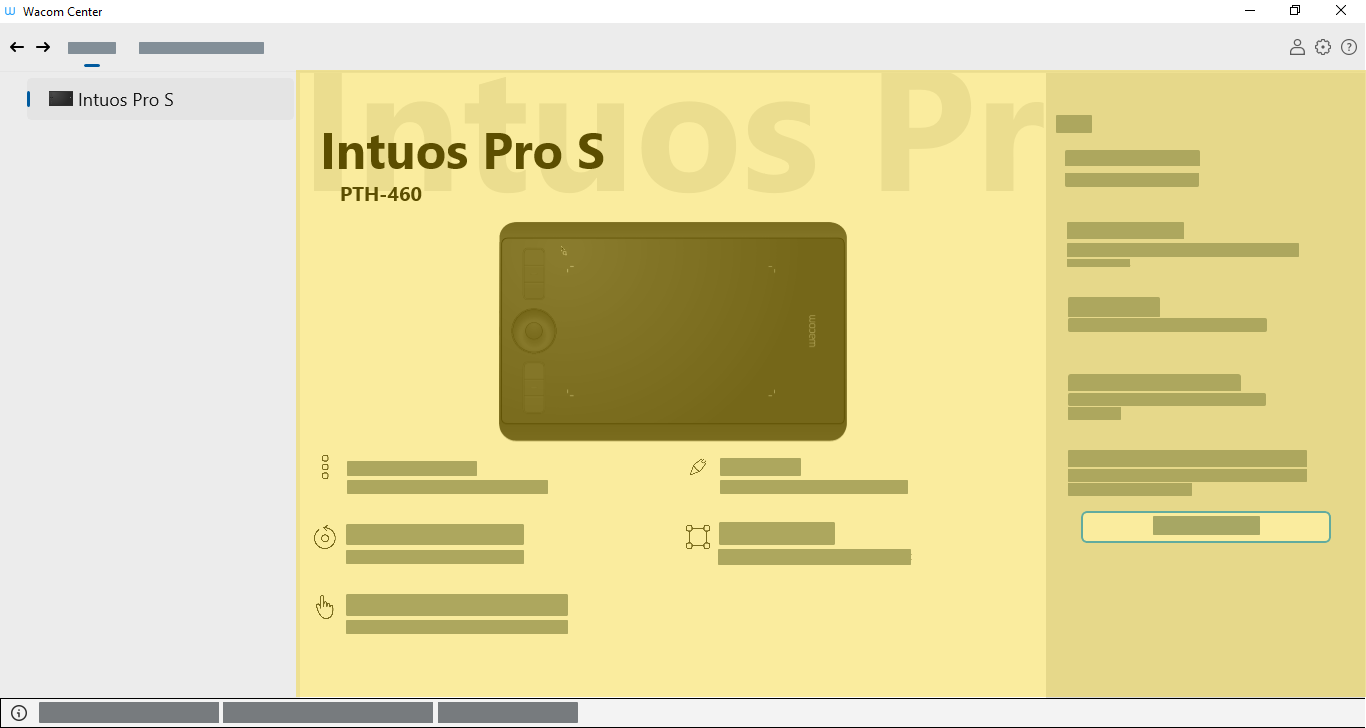
Yukarıdaki ekran görüntüsü açıklama amaçlıdır; ekranınızla eşleşmeyebilir.
Hızlı yardım çubuğu
Hızlı yardım çubuğu ![]() Wacom Merkezi'nin altında bulunur. Bir özelliğin üzerine geldiğinizde, Hızlı yardım çubuğunda bu özelliği açıklayan metin görüntülenir.
Wacom Merkezi'nin altında bulunur. Bir özelliğin üzerine geldiğinizde, Hızlı yardım çubuğunda bu özelliği açıklayan metin görüntülenir.
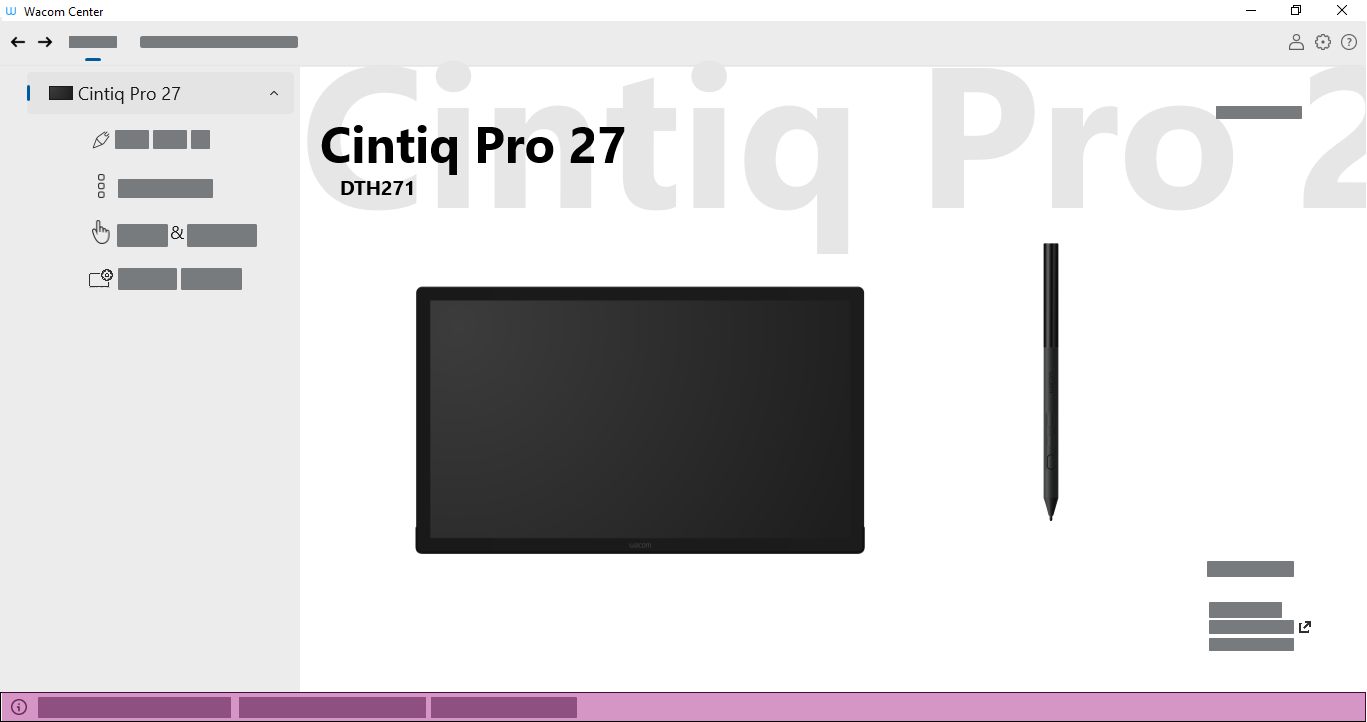
Yukarıdaki ekran görüntüsü açıklama amaçlıdır; ekranınızla eşleşmeyebilir.
Eylem kenar çubuğu
Özelleştirilebilir bir bileşene (Ekran kısayol tuşu, kalem düğmesi, ExpressKey, vb.) tıkladığınızda Eylem kenar çubuğu açılır. Eylem kenar çubuğu, Önerilen eylemler en üstte görüntülenecek şekilde düzenlenmiştir. Önerilen eylemler, ürününüze ve özelleştirdiğiniz özelliğe göre değişir.
Bir kategorideki mevcut eylemleri açmak için bir kategori adının (Tıklamalar, Klavye vb.) yanındaki açılır oka tıklayın. Özelleştirilebilir bir özelliğe atamak için listeden bir eylem seçin. Eylem kenar çubuğunu kapatmak için Esc tuşuna basın veya Wacom Merkezi'nin boş bir kısmına tıklayın.
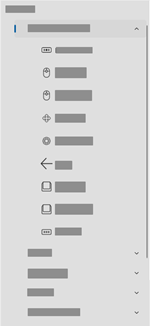
Yukarıdaki ekran görüntüsü açıklama amaçlıdır; ekranınızla eşleşmeyebilir.
| | Bilgilerimi paylaşma | | Çerezler | | Kullanma koşulları | | Gizlilik Politikası |